Apple Music ストリーミングのヒント: PS4 でメディアを再生する方法
PS4をゲームのプレイのみに使用できるのは何年も前のことです。 強化された機能により、ビデオゲームに加えて複数のことができるようになりました。 いまなら可能です PS4でメディアを再生 音楽のストリーミング、映画の視聴など Netflix などなど。 保存されたメディア ファイルを含む USB フラッシュ ドライブと外付けハード ドライブの読み取りも PS4 でサポートされ、さまざまなファイルへのアクセスが可能になりました。
PS4 でメディアを再生したい場合、考慮すべき要素がいくつかあります。 この投稿では、これらのことと、使用したストリーミング サービスから保存したプレイリストやシングル トラックなどのメディア ファイルを PS4 で再生するのに役立つツールについて説明します。
コンテンツガイド パート 1. PS4 でメディア ファイルを再生する前に考慮すべき要素パート 2. PS4 で音楽ファイルを再生する方法パート 3. Apple Music の曲をダウンロードして PS4 で再生する方法パート4。 概要
パート 1. PS4 でメディア ファイルを再生する前に考慮すべき要素
2015年以降、USBに保存されたファイルの再生にアクセスし、 外付けハードドライブ ユーザーに付与されています。 しかし、少し前に述べたように、PS4 でメディアを再生するためには、知っておかなければならないことがいくつかあります。
ファイルの種類とコーデック
PS4 はメディア ファイルの再生をサポートできますが、サポートできるファイル タイプのリストがまだあります。 そのため、さまざまな種類のファイルを USB またはハード ドライブに保存する前に、この点に注意する必要があります。 参考までに、以下のサポートされている形式のリストを参照してください。
音楽フォーマット
FLAC、MP3、AAC 形式を使用できます。
映像フォーマット
MP4、MKV、AVI、MPEG-2 TS、MPEG-2 PS、XACV S、および AVCHD 形式。
写真フォーマット
PNG、JPEG、BMP。
PS4 でメディアを再生する予定のすべてのファイルは、それぞれの場所に保存する必要があります。これにより、ファイルの認識と検索が容易になります。 たとえば、ビデオはビデオ フォルダーに保存する必要があります。 プレイリストとアルバムは Music フォルダに保存する必要があり、写真も同様です。
USB ドライブ ファイル システム
フラッシュドライブに保存されたファイルのフォーマットとは別に、フラッシュドライブで使用されるファイルシステムは、PS4 がサポートするシステムと同じでなければなりません。 これが異なる場合、内部のすべてのメディア ファイルを認識できません。
パート 2. PS4 で音楽ファイルを再生する方法
すでに USB ドライブに音楽を保存している場合は、その音楽に簡単にアクセスして再生できます。 以下の詳細な手順に従って、PS4 に音楽ファイルを正常に追加するだけです。 PS4でメディアを再生する方法は次のとおりです。
- PS4 デバイスを起動し、PlayStation Store に移動して Media Player アプリをダウンロードします。
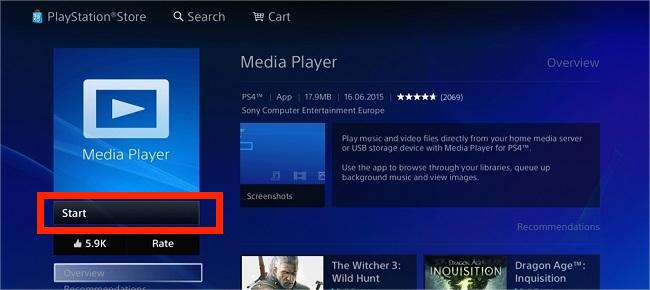
- その後、USBフラッシュドライブを入手してコンピューターに挿入し、保存されているファイルにアクセスします. フラッシュ ドライブを挿入したら、音楽が画面に表示されるまで数分待ちます。
- コンピューターでフォルダーを作成し、そのフォルダーに音楽の資格を付与します。 フォルダを作成したら、すべてのトラックとアルバムをこの場所にコピーします。 コピーしたファイルにアクセスするには、正しい形式でエンコードする必要があることに注意してください。
- 完了したら、コンピューターから USB ドライブを取り出し、PS4 に接続します。

- PS4 からメディア プレーヤー アプリに移動し、ミュージック フォルダーを探します。 ここから、再生するトラックを参照して選択します。

パート 3. Apple Music の曲をダウンロードして PS4 で再生する方法
PS4 で Apple Music などの音楽サービスから音楽を直接ストリーミングするのは複雑なプロセスですが、音楽をサポートされている形式に変換するまではそうではありません。 そのためには、これらのトラックをこれらの形式に変換し、ダウンロードして USB に保存できるツールを使用する必要があります。 ただし、ここにあるファイルは DRM で保護されているため、これは Apple Music ユーザーにとって簡単なプロセスではありません。 お気に入りの Apple Music の曲を楽しみたい場合、PS4 でメディアを再生する方法は? この暗号化されたコピー保護は、USB ドライブなどの任意のデバイスに転送できるように、事前にファイルから削除する必要があります。
ダウンロードと変換のプロセスには、使用する必要があります AMusicSoft Apple Music コンバータ. このサードパーティ製アプリケーションは、ダウンロードと変換の両方が可能なだけでなく、 Apple Music DRMの削除. 完全な変換プロセスの後でも、非常に高品質のオーディオを生成できます。
作業速度が 16 倍高速であるため、短時間で結果を得ることができます。 サポートしている形式を挙げると、MP3、WAV、FLAC、AAC、AC3、M4A があります。 試用後も Apple Music の曲を保持できますか? はい! 変換されたファイルをローカル ファイルとしてコンピューターにダウンロードします。 使用したい音楽プレーヤーに結果を転送すると、間違いなくエラーが発生しません。
AMusicSoft Apple Music Converter を使用して Apple Music ファイルを互換性のある形式でダウンロードする方法については、以下の手順に従ってください。
- コンピュータを開き、ブラウザを起動して AMusicSoft の Web サイトを検索します。ここから、[ダウンロード] ボタンを押して Apple Music Converter をダウンロードし、その後デバイスへのインストールに進みます。
- 次に、音楽ライブラリから音楽ファイルを選択して、音楽ファイルを XNUMX つずつ追加します。

- 変換プロセスの出力形式を選択し、終了場所も指定します。

- 変換を開始するには、[ダウンロード] ボタンをタップし、完了するまで数分待ちます。
![[すべて変換] をクリックしてダウンロードを開始します](https://www.amusicsoft.com/image/apple-music-converter/convert-apple-music.png)
- 最後に、変換されたトラックをコンピューターに保存し、これらのコピーを USB ドライブに転送して、PS4 で音楽ファイルを再生します。
パート4。 概要
お話のとおり、PS4でメディアを再生するためには、考慮しなければならないことがあります。 要約すると、オーディオ形式は、PS4 がサポートするのと同じ形式でエンコードする必要があることに注意してください。 4 つ目は、USB ドライブのファイル システムに関するものです。 これらの要件が満たされている限り、PSXNUMX で音楽をストリーミングしても問題や懸念はまったくありません。 ここで、トラックを互換性のあるフォーマットに保存するには、使用する必要があります AMusicSoft Apple Music コンバータ. すべての機能について説明したので、お気に入りのトラックをアクセス可能な形式にダウンロードするのは簡単で簡単です。
人々はまた読む
Robert Fabry は熱心なブロガーであり、テクノロジーに強い関心を持つ人物です。彼がヒントをいくつか共有することで、皆さんを魅了してくれるかもしれません。彼は音楽にも情熱を持っており、AMusicSoft で音楽に関する記事を執筆しています。